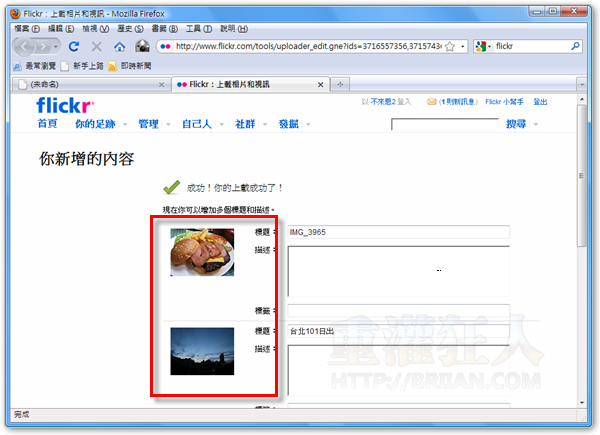Fotofox是個Firefox瀏覽器的擴充套件,裝好之後會在Firefox視窗左邊多出一個側邊欄,讓我們可以用滑鼠拖曳圖檔的方式,將照片批次上傳到Flickr、23、SmugMug、Marela、Tabblo與Kodak EasyShare Gallery...等網路相簿中。
對於時常拍照、在網路分享照片的人來說,透過Fotofox快速拖拉、上傳圖檔的方式會很方便,而且上傳之後還可直接開啟該圖檔的網址,方便將圖檔分享到twitter、Facebook或Plurk上給朋友看。
▇ 軟體小檔案 ▇ (錯誤、版本更新回報)
- 軟體名稱:Fotofox
- 軟體版本:1.4
- 軟體語言:英文
- 軟體性質:免費軟體
- 檔案大小:361KB
- 軟體支援:此為Firefox瀏覽器的擴充套件,,
支援3.0–3.5.*- 官方網站:https://addons.mozilla.org/firefox/3945/
- 軟體下載:按這裡
支援的網路相簿網站:Flickr、23、SmugMug、Marela、Tabblo與Kodak EasyShare Gallery.
一、設定網路相簿帳號
第1步 在Firefox瀏覽器安裝好Fotofox擴充套件後,按一下工具列上的Fotofox圖示,開啟Fotofox側邊欄之後,請按一下中間大大的方形按鈕〔Click Here to Login or Create Account〕,準備設定網路相簿的帳號。
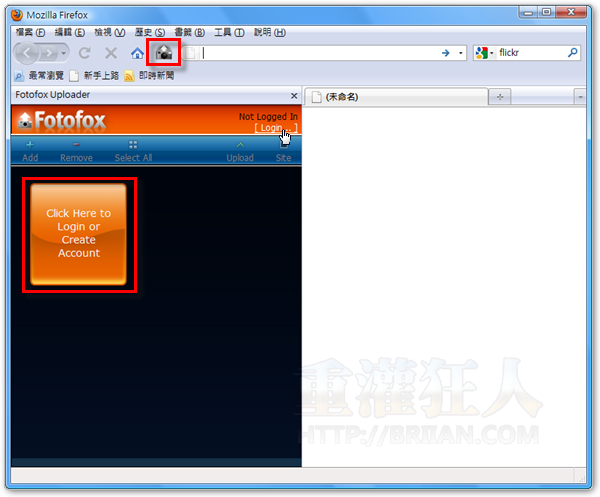
第2步 請從下拉選單中點選你要設定的網站,如Flickr,然後再按一下〔Continue〕按鈕,準備登入Flickr網站、執行權限驗證。
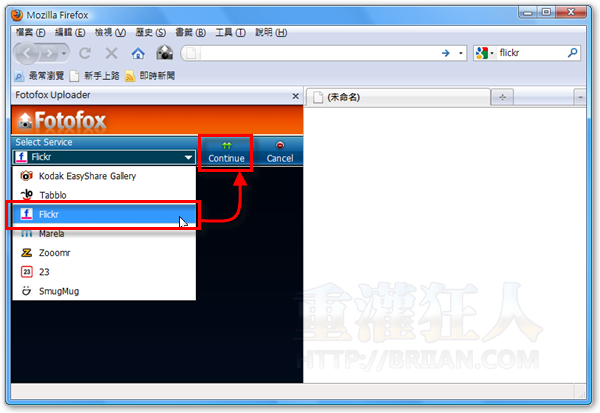
第3步 請依照網頁中的指示設定好網路相簿的權限驗證工作,完成權限驗證之後,請在按一下視窗下方的〔Done〕按鈕完成設定。
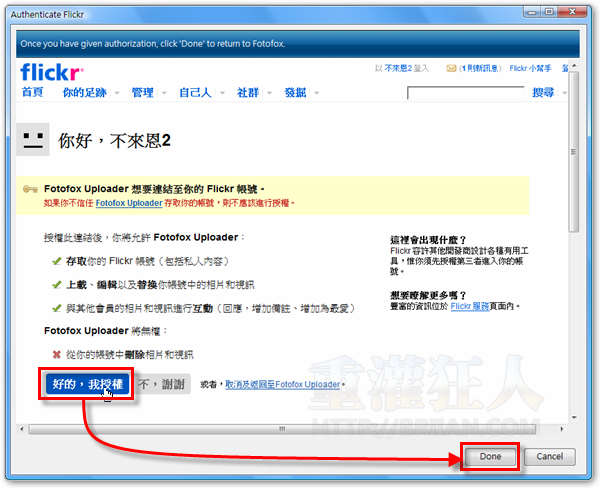
二、快速上傳圖片
第1步 要上傳圖片時,請先開啟Fotofox側邊欄,然後將圖片用滑鼠左鍵點選、拖拉到Fotofox裡面,也可按一下Fotofox裡面的按鈕,選取你要上傳的圖片。
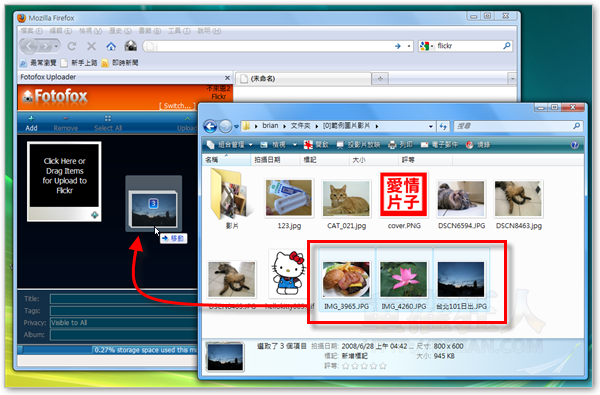
第2步 將你要上傳的圖片都拉到Fotofox視窗裡面之後,再按一下上面的〔Upload〕按鈕,即可開始上傳檔案。
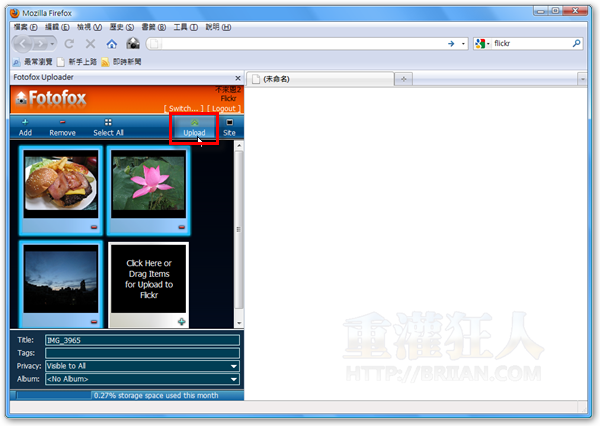
第3步 上傳完成之後,我們可以按一下〔View items〕按鈕,即可自動開啟網路相簿,並在頁面中顯示剛剛上傳上去的圖檔。
,